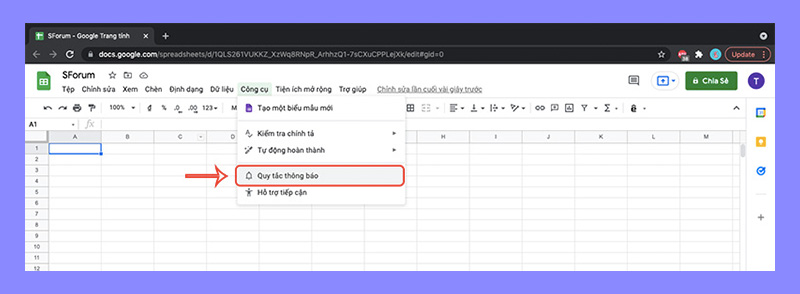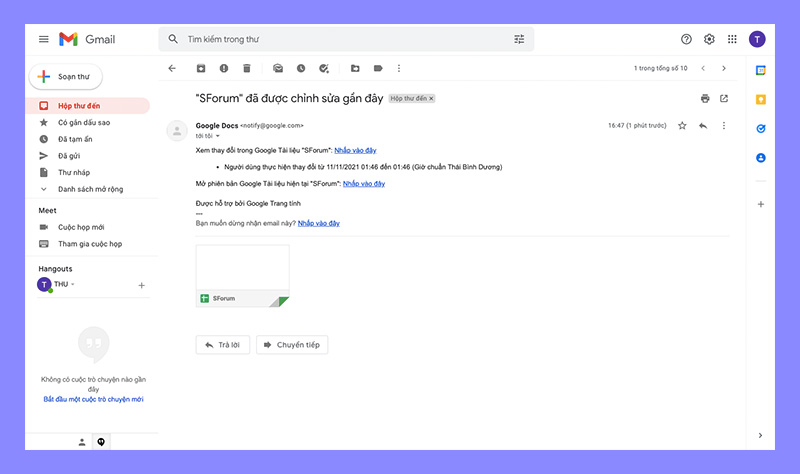Nếu bạn dùng trang tính Google Sheets để lưu trữ nhiều thông tin quan trọng, bạn cần nhận biết được khi nào có người thay đổi nội dung hoặc chỉnh sửa bất kỳ điểm nào. Với bài viết hướng dẫn thông báo thay đổi trên Google Sheet, bạn sẽ có thể tự cài đặt khi cần thiết.
Trang tính Google Sheets là một công cụ không thể thiếu trong quá trình làm việc, học tập hay thậm chí là cuộc sống thường ngày của chúng ta. Bạn có thể dùng Google Sheets cho rất nhiều mục đích và cùng chỉnh sửa sau khi chia sẻ với nhiều người. Do vậy, việc quản lí và nhận thông báo khi có thay đổi trên Google Sheets là vô cùng cần thiết.
Cách bật thông báo thay đổi trên Google Sheet
Bước 1: Ở Google trang tính của bạn, bạn hãy nhấn chọn vào Công cụ trên thanh công cụ chính.
Bước 2: Tiếp tục chọn mục Quy tắc thông báo.
Bước 3: Với hộp thoại vừa xuất hiện, bạn có thể tuỳ chỉnh như sau:
Về thời điểm nhận thông báo về email của mình:
- Mọi thay đổi được thực hiện: Nhân thông báo khi có bất kỳ thay đổi nào dù là nhỏ nhất
- Người dùng gửi biểu mẫu: Nhận thông báo chỉ khi có người gửi Google Form và được trang tính ghi nhận lại.
Về tần suất nhận thông báo về email của mình:
- Thông báo hàng ngày: Google Sheets sẽ ghi nhận mọi thay đổi và gửi email cho bạn vào 1 thời gian nhất định trong ngày
- Ngay lập tức: bất cứ khi nào có sự thay đổi, Google Sheets sẽ thông báo ngay tức thì.
Nhấn nút Lưu.
Bước 4: Cửa sổ tiếp theo ghi nhận thông tin cài đặt bạn đã lưu ở bước 3. Bạn có thể chọn Chỉnh sửa hoặc Xoá nếu có vấn đề gì > Nhấn nút Đã xong để hoàn tất.
Để thêm một cài đặt khác, bạn chỉ cần nhấn Thêm quy tắc thông báo khác là được nhé!
Lưu ý:
Nếu bạn là người chỉnh sửa: bạn sẽ nhận thông báo kèm tên của người thực hiện thay đổi
Nếu bạn chỉ là người xem: bạn chỉ nhận được thông báo thay đổi nhưng không thấy tên người dùng.
Tạm kết về thông báo thay đổi trên Google Sheet
Với thủ thuật bật thông báo thay đổi trên Google Sheet vừa rồi, sẽ rất đơn giản và dễ dàng để bạn đặt mọi thứ trong tầm mắt, kể cả thông tin và nội dung quan trọng. Chúc bạn thực hiện thành công!